“我 强大的滞后 今天,我该怎么办?” 一些 Mac 用户抱怨运行 Fortnite 时游戏延迟、卡顿和停机时间。Fortnite Battle Royale 爱好者体验低 FPS 或最终在沉浸在游戏中时出现延迟。这将移动球门柱作为你玩这个游戏是因为你的对手会比你更有优势。
但是,您仍然可以通过增强FPS并创建更流畅的体验来创造一个运动机会,以赢得胜利。 本指南提供了经过验证的方法,可以通过优化设置使游戏在Mac上更好地运行。
内容: 第1部分。Fortnite最低系统要求第2部分。修补设置以使Fortnite更好地运行第3部分。在Mac上修复Fortnite Lag的替代方法第4部分。
第1部分。Fortnite最低系统要求
背景知识
Fortnite是一款Battle Royale FPS游戏,如今风靡一时。 但是,蜂拥而至的Mac用户蜂拥而至,获得了部分行动,这引发了Fortnite遇到的问题。 他们回荡了诸如 FPS(每秒帧数) 下降,平均图形显示以及在Mac(例如MacBook)上落后。
不符合系统要求会导致 Fortnite 延迟和 FPS 下降。
最佳性能的系统要求
为了以最低规格启动Fortnite,您需要配备Mac的工具 内存4GB 或Intel HD 4000视频卡。 但是,我们建议使用Core i5 2.8GHz或更高处理器,8GB RAM,2GB显卡(例如Nvidia GTX 660和AMD Radeon HD 7870), DX11 图形处理器 以获得最佳性能。
要了解Mac的规格,请按照以下步骤操作:
- 在屏幕的左上角,单击Apple图标。
- 选择 '关于这台Mac在下拉菜单下。
- 选择 '水户市民会馆 详细信息的窗口。

最佳Mac阵容
某些Mac的性能优于其他Mac:
- 的MacBook Pro (555打开一罐新蠕虫,我们建议560)
- iMac Pro
- Mac Pro的
试用设置以检查您获得的结果。 为了使您的Mac支持Fortnite,请确保其具有以下规格:
- Mac OS X Sierra或更高版本
- 英特尔高清4000 GPU
- 酷睿i3 2.4 GHz CPU
- 4GB RAM DDR3或DDR4
这些是Fortnite所需的最低规格。 高于这些的规格为提高FPS速率或游戏的视觉图形提供了巨大的飞跃。
Mac OS的Windows OS优化性能
Mac拥有者知道游戏通常会在Windows OS而非Mac OS上流畅运行。 在Mac上使用Boot Camp或Windows OS可以将FPS速度提高非常高的分数。 苹果公司的Boot Camp功能使在Mac上安装Windows操作系统变得轻而易举。
在Mac上运行Microsoft的Windows后,在此分区中启动Fortnite并从此处开始游戏。 在Windows上启动时,您应该会看到FPS速率的显着提高。
对于任何寻求在 Mac 上修复 Fortnite 延迟的人来说,这个技巧就像魅力一样,并且游戏将比以往任何时候都更加无缝地运行。 启动机器后,您可以轻松运行 Windows 操作系统或 Mac 操作系统。
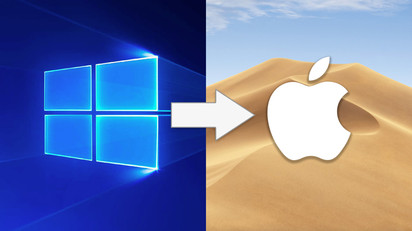
第2部分。修补设置以使Fortnite更好地运行
设置全屏模式
如果您有窗口和窗口全屏选项,请立即退出以修复 Fortnite 延迟。 这是因为您最终会获得较低的 FPS 率并在您玩游戏时加剧滞后问题。 我们推荐全屏显示其高级影响:
- 产生更大的影响并有助于大幅提高FPS率
- 电脑轻松运行游戏 全屏模式
- 由于全屏(而不是窗口式)屏幕中的细节更加清晰,因此更符合人体工程学
将设置重新配置为低
要修复 Fortnite 延迟并优化 Fortnite,请将所有高级或显示设置调整为低。 这将减少施加在 GPU 上的压力并创造更好的游戏体验。 虽然这对某些图形有巨大影响,但它在整个游戏过程中提供了强大的 FPS。
另一方面,请保持抗锯齿或 后处理器模式 由于它们对FPS下降的影响较小,因此介于中等到较高之间。 实施此步骤可以使游戏更加优化并适合Mac系统。
将音频质量重新配置为低
音质有 连锁效应 关于Fortnite的FPS速率。 但是,这是次要的因素,但是如果将设置保持在较低水平,则仍会产生最大的输出。 这使您的游戏体验更加增强和流畅。
第3部分。在Mac上修复Fortnite Lag的替代方法
不要在后台运行其他程序
玩游戏时避免启动许多应用程序。 关闭所有不必要的程序 在启动游戏之前。 运行其他后台进程会大大降低游戏的FPS速率。
当它们争夺相同资源时,它还会对处理器和GPU产生额外的压力。 Mac用户应考虑关闭所有后台进程以获得无故障的游戏体验。
如果使用Discord,请务必通过“用户设置”或未选中“设置”下的“硬件加速”对其进行优化,这一点很重要。
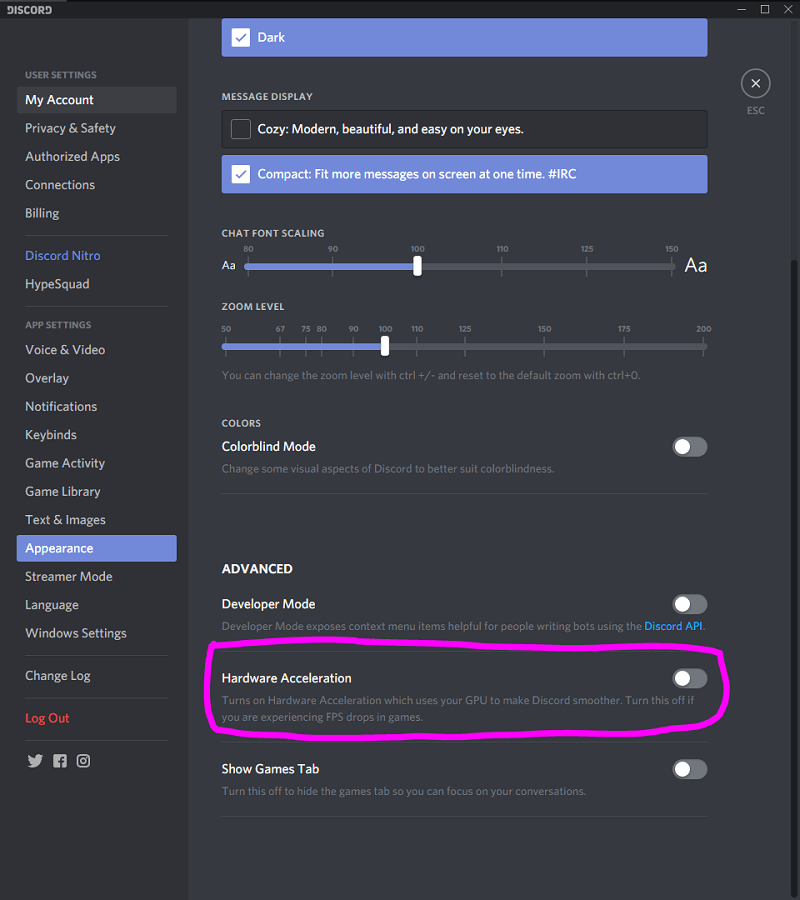
额外提示
另一个可以修复 Fortnite 延迟并使您的 Fortnite 像蝙蝠一样启动的技巧是为游戏保留更多资源。 继续调整性能设置 Mac出货Fortnite.exe 超出了正常的优先级。 这将显着提高FPS速率,因此您可以在流畅的游戏体验中玩游戏。
额外提示:Mac卸载程序会擦除Fortnite及其Vestiges
应用程序卸载程序 iMyMac PowerMyMac 提供了一种强大的方法 移除Fortnite。 与默认的卸载程序不同,此专用工具只需单击一下即可从Mac系统中清除顽固应用程序的所有部分。 下载此多合一Mac卸载程序,以完全删除游戏。
无论Fortnite是否已将未知文件中的顽固文件,崩溃文件或隐藏文件打开,Mac卸载程序都会将所有罪魁祸首清除。
提示: 如果您在Windows PC,PS4,Xbox One,Nintendo Switch上也遇到了此问题,则可以 检查这篇文章 修复Fortnite滞后。
第4部分。
掌握了所有这些聪明的技巧和窍门,您应该会获得一个流畅的体验。 本文解决了在Mac上运行Fortnite时与滞后或FPS下降相关的常见问题。 另外,请确保满足系统要求,以使Mac上的游戏更加优化。
我们保证这些解决方案一口气就能大大提高您的FPS速度。 我们邀请Mac拥有者以这种新发现的信心为大逃杀(Battle Royale)试一试。



